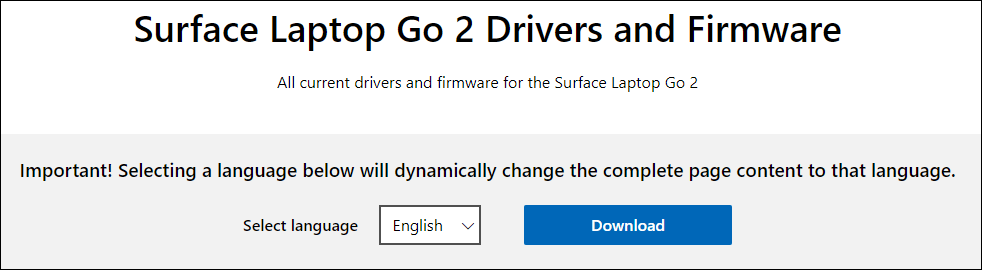Pada 28 Mei 2024, Microsoft merilis pembaruan driver dan firmware Surface Laptop Go 2 baru. Pembaruan ini berisi perbaikan dan perbaikan keamanan. Anda dapat memperoleh beberapa informasi terkait dari postingan Perangkat Lunak MiniTool ini.
Tentang Pembaruan Driver dan Firmware Surface Laptop Go 2
Perangkat Surface termasuk Surface Laptop Go 2 akan menerima pembaruan driver dan firmware sepanjang periode siklus hidup. Untuk mendapatkan dan mempertahankan performa terbaik saat menggunakan Surface Laptop Go 2, sebaiknya pastikan Anda telah menginstal pembaruan Surface terbaru.
Pada tanggal 28 Mei 2024, Microsoft merilis pembaruan driver dan firmware baru untuk Surface Laptop Go 2. Pembaruan ini memperbaiki beberapa masalah umum dan membawa beberapa perbaikan. Sekarang, mari kita bicara tentang driver Surface Laptop Go 2 dan pembaruan firmware, dengan fokus pada poin-poin berikut:
- Perbaikan dan perbaikan pada pembaruan Mei 2024
- Cara untuk mendapatkan pembaruan
- Jaga perangkat Surface Anda
#1. Perbaikan dan Peningkatan pada Surface Laptop Go Pembaruan 2 Mei 2024
Kiat:
Perangkat Surface Laptop Go 2 yang menjalankan Pembaruan Windows 10 Oktober 2022, Versi 22H2, atau lebih tinggi akan menerima pembaruan ini. Jalankan winver di Run untuk memeriksa versi Windows 10/11 mana yang Anda jalankan.
Pembaruan firmware dan driver untuk Surface Laptop Go 2 mencakup perbaikan dan peningkatan berikut:
- Memperbaiki potensi kerentanan keamanan terkait Intel Security Advisories INTEL-SA-00923, INTEL-SA-00929 dan INTEL-SA-00950.
- Perbaiki pra-boot (PXE) dan kerentanan keamanan lainnya.
- Perluas otoritas sertifikat keamanan perangkat.
- Memperbaiki masalah yang mencegah perangkat melakukan reset dengan menahan tombol daya.
- Tingkatkan stabilitas Wi-Fi selama Reset/Pemulihan.
Pembaruan Surface Laptop Go 2 Mei 2024 berisi komponen ini. Komponen tertentu diinstal berdasarkan konfigurasi perangkat Anda.
| Nama Pembaruan Windows | Pengaturan perangkat |
| Intel – Sistem – 2334.5.1.0 | Antarmuka Mesin Manajemen Intel (R) – Alat sistem |
| Intel – Komponen Perangkat Lunak – 1.70.101.0 | Klien Intel (R) iCLS – komponen perangkat lunak |
| Permukaan – Firmware – 15.0.2473.3 | Permukaan SAYA – Firmware |
| Permukaan – Firmware – 26.102.143.0 | Permukaan UEFI – firmware |
| Permukaan – Firmware – 7.55.8454.9750 | Permukaan TPM – firmware |
| Intel – bersih – 22.230.0.8 | Intel (Urang Rd) Wi-Fi 6 AX200 160MHz – Adaptor jaringan |
| Intel Corporation – Bluetooth – 22.230.0.2 | Intel (kanan) Bluetooth Nirkabel (kanan) – Bluetooth |
| Permukaan – Firmware – 6.100.139.0 | Agregator Sistem Permukaan – firmware |
#2. Cara Mendapatkan Pembaruan
Catatan:
Pembaruan firmware untuk Surface Laptop Go 2 tidak dapat dihapus atau dikembalikan ke versi sebelumnya. Saat menginstal pembaruan terbaru, Anda juga akan mendapatkan semua pembaruan sebelumnya jika tidak diinstal. Hanya pembaruan yang berlaku untuk perangkat Surface yang akan diunduh dan diinstal pada mesin Anda.
Metode 1: Periksa Pembaruan di Aplikasi Surface
Cara universal untuk mendapatkan pembaruan Surface adalah dengan menggunakan aplikasi Surface. Jadi, Anda perlu memastikan bahwa aplikasi Surface diinstal pada perangkat Anda. Jika tidak, Anda harus memulai dari awal Instal aplikasi ini dari Microsoft Store. Kemudian, gunakan langkah-langkah berikut untuk mendapatkan pembaruan driver dan firmware untuk Surface Laptop Go 2:
Langkah 1. Buka aplikasi Surface.
Langkah 2. Pergi untuk mencari tahu Bantuan & dukungan dan memperluasnya. Kemudian periksa apakah statusnya diperbarui Anda terkini atau sesuatu yang lain.
Langkah 3. Pilih opsi untuk mendapatkan pembaruan jika diperlukan.
Langkah 4. Mulai ulang Surface Laptop Go 2 Anda untuk menyelesaikan instalasi pembaruan.
Metode 2: Unduh dan Instal Pembaruan Secara Manual
Seperti pembaruan Windows, pembaruan Surface juga dirilis secara bertahap. Artinya, tidak semua perangkat Surface akan menerima pembaruan secara bersamaan. Namun, mereka akan dikirimkan ke semua perangkat yang memenuhi syarat.
Jika Anda belum menerima pembaruan, Anda bisa mendapatkannya secara manual. Sangat mudah untuk melakukan ini:
Langkah 1. Buka Driver dan Firmware Surface Laptop Go 2. Anda juga dapat memperoleh informasi lebih lanjut tentang firmware dan pembaruan driver Surface Laptop Go 2 dari halaman ini.
Langkah 2. Pilih bahasa Anda dan klik Unduh tombol untuk melanjutkan.
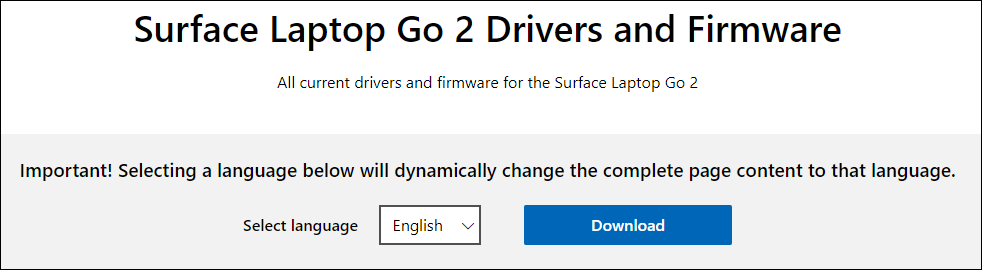
Langkah 3. Di antarmuka pop-up, Anda dapat melihat dua opsi:
- SurfaceLaptopGo2_Win11_22621_24.051.11473.0.msi, ukuran: 470,7 MB.
- SurfaceLaptopGo2_Win10_19045_24.051.11482.0.msi, ukuran: 470,5 MB.
Pilih unduhan berdasarkan versi Windows yang Anda jalankan. Kemudian, klik Unduh tombol untuk mulai mengunduh paket pembaruan.
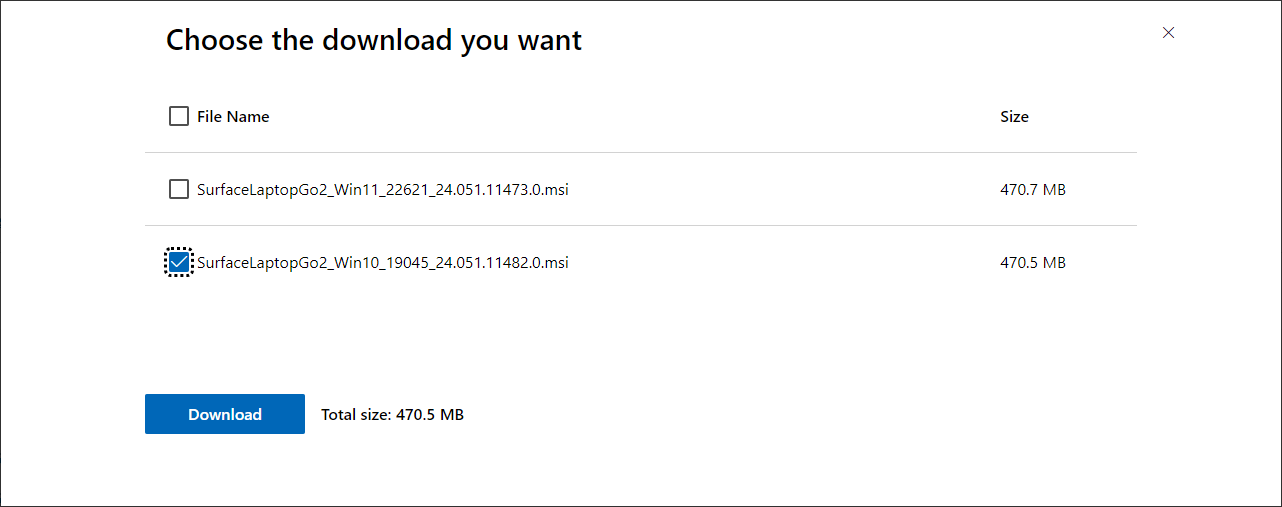
Langkah 4. Setelah mengunduh, Anda perlu menjalankan paket yang diunduh untuk menginstal pembaruan pada perangkat Anda.
Langkah 5. Nyalakan ulang perangkat.
Satu Tip: Kosongkan Ruang Disk jika Anda Gagal Mengunduh dan Menginstal Pembaruan Driver dan Firmware Surface Laptop Go 2
Pembaruan driver dan firmware Surface Laptop Go 2 akan memakan banyak ruang di disk Anda. Jika tidak ada cukup ruang kosong, perangkat Surface Anda akan gagal menerima pembaruan. Dalam situasi seperti ini, Anda harus melakukannya mengosongkan ruang disk mencoba.
Di sisi lain, Anda juga dapat mengupgrade disk ke yang lebih besar. Jika Anda ingin melakukan ini tanpa menginstal ulang Windows, Anda dapat mencobanya Salin Disk atau Migrasi OS ke SSD/HD fitur di Wisaya Partisi MiniTool.
MiniTool Partition Wizard GratisKlik untuk mengunduh100%Bersih & Aman
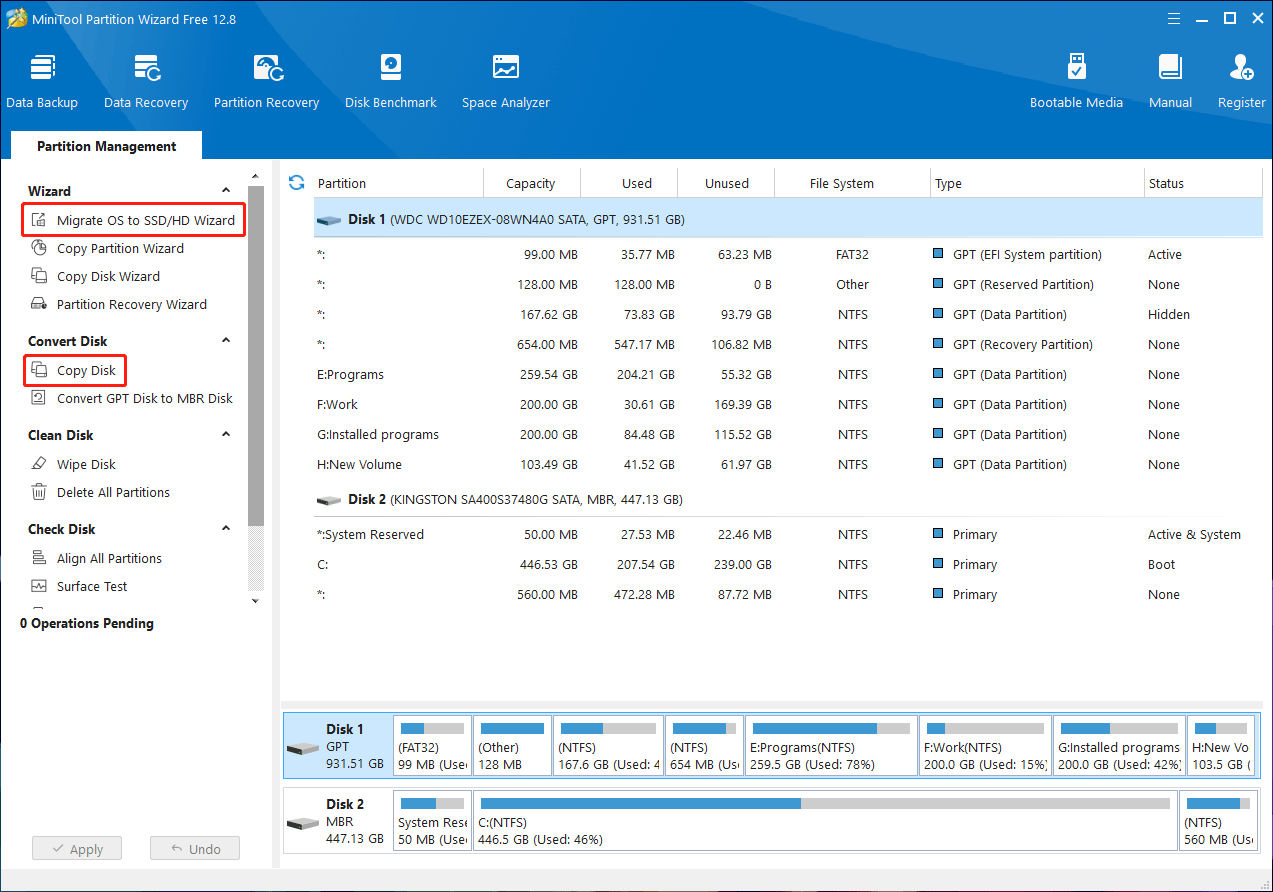
#3. Melindungi Perangkat Permukaan Anda
Opsi 1: Cadangkan Perangkat Surface Anda
Karena ada begitu banyak file dan aplikasi di Surface Anda, sebaiknya buat cadangan perangkat Anda secara teratur. Perangkat lunak cadangan Windows profesional diperlukan. MiniTool ShadowMaker adalah pilihan yang bagus.
Alat pencadangan ini dapat mencadangkan file, folder, partisi, disk, dan sistem pada PC Windows. Ini mendukung pencadangan terjadwal dan dapat memicu pencadangan pada suatu acara. Selain itu, ia menawarkan skema pencadangan penuh, diferensial, dan tambahan.
Jika Anda ingin mencadangkan perangkat Surface Anda, Anda dapat mencoba perangkat lunak pencadangan Windows ini.
Coba MiniTool ShadowMakerKlik untuk mengunduh100%Bersih & Aman

Opsi 2: Pulihkan Data dari Perangkat Surface Anda
Saat menggunakan komputer, kehilangan data bisa terjadi secara tidak terduga. Surface Laptop Go 2 bukanlah sebuah harapan. Anda dapat menggunakan MiniTool Power Data Recovery untuk memulihkan file yang hilang.
Alat pemulihan data ini dapat memulihkan hampir semua jenis file dari hard disk drive, SSD, USB flash drive, kartu memori, dan jenis perangkat penyimpanan data lainnya.
Dengan edisi gratis perangkat lunak ini, Anda dapat memindai drive Anda untuk mencari file dan memulihkan file sebesar 1GB tanpa biaya. Jadi, Anda bisa mencoba freeware ini terlebih dahulu sebagai langkah awal, terutama jika Anda tidak yakin apakah software tersebut berhasil menemukan file yang dibutuhkan.
Pemulihan Data Daya MiniTool GratisKlik untuk mengunduh100%Bersih & Aman
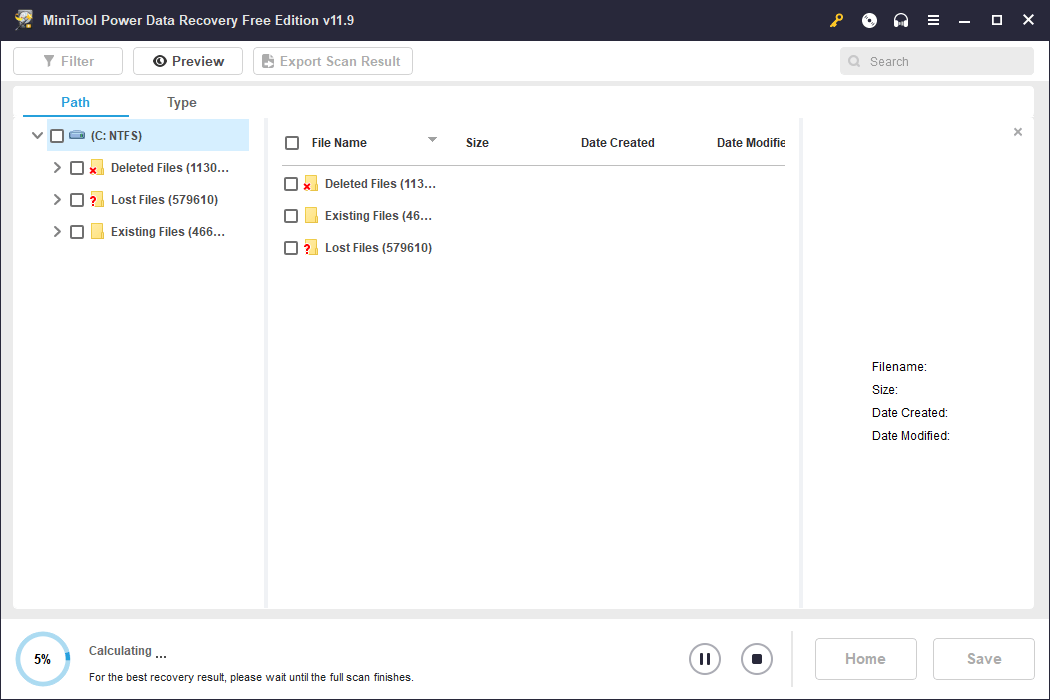
Tentang Surface Laptop Go 2
Surface Laptop Go 2 adalah laptop kompak dan ringan yang dikembangkan oleh Microsoft. Ini adalah bagian dari jajaran Surface, yang mencakup berbagai perangkat seperti tablet, laptop, dan konvertibel yang dirancang untuk menampilkan fitur Windows dan memberikan pengalaman komputasi premium.
Itu pergi branding biasanya menunjukkan versi yang lebih portabel dan terjangkau dibandingkan dengan model Surface Laptop standar. Surface Laptop Go 2 tampaknya menawarkan keseimbangan kinerja, portabilitas, dan harga, menyediakan pengguna yang membutuhkan perangkat serbaguna untuk tugas sehari-hari seperti browsing web, mengedit dokumen, dan konsumsi media.